UI设计高效切图技巧揭秘:从新手到专家的必备指南
在UI设计领域,切图是一项基础但至关重要的技能。无论是新手设计师还是资深专家,掌握高效的切图技巧不仅能提升工作效率,还能确保设计稿在开发过程中得到精准还原。本文将为你详细揭秘UI设计中的切图规范、技巧以及实用的工具和插件,帮助你从新手迅速进阶为切图高手。
一、什么是UI设计切图?
UI设计切图是指将用户界面(UI)设计师所设计的界面元素进行“切割”处理后生成的图片。这些图片包含组件、按钮和其他界面元素,并且通常会包含一些文字。切图的目的是帮助开发人员更快速、更准确地实现UI设计师所创建的界面。
二、切图的重要性
提高开发效率:规范的切图可以减少开发人员的重复工作,加快开发进度。
确保设计还原:精准的切图能确保设计稿在开发过程中得到高保真还原。
优化用户体验:合理的切图可以提高应用的加载速度,提升用户体验。
三、切图的基本原则
尺寸精确:确保切图的尺寸与设计稿一致,避免出现模糊或变形。
命名规范:使用统一的命名规则,方便开发人员识别和使用。
格式选择:根据不同场景选择合适的图片格式,如PNG、JPG等。
四、高效切图技巧
了解设备分辨率
不同设备的屏幕分辨率不同,了解常见设备的分辨率和倍率(如@2x、@3x)是切图的基础。
例如,iPhone 6和6S的分辨率相同,可以共用一套切图。
使用专业工具
Photoshop:Photoshop CC 2015及以上版本提供了便捷的切图功能,但需注意电脑配置要求。
Sketch:Sketch是UI设计领域的常用工具,其插件功能可以大大提升切图效率。
善用插件
Cut&Slice Me:这款插件可以自动生成不同倍率的切图。
SpecKing:用于快速生成设计稿的标注,方便开发人员理解。
标注与命名
标注:在设计稿中标注关键元素的尺寸和位置,方便开发人员参考。
命名:采用模块类别功能状态@倍率.png的命名方式,如tabbar-tab@2x.png。
五、切图注意事项
最小可点击尺寸
在iOS中,最小可点击尺寸为44px,切图时应注意大于这个区域并保持图标大小统一。
图片压缩
对于较大的图片(如引导页、banner),可使用工具如TinyPNG进行压缩,以优化加载时间。
应用图标处理
iOS系统需要提供直角图标切图,系统会自动生成圆角效果。
六、实战案例分析
案例一:适配多设备切图
假设你需要为iOS和Android设备切图,可以按照以下步骤进行:
确定设备分辨率:列出需要适配的设备及其分辨率。
设计稿准备:设计稿应按照最高分辨率进行制作。
切图生成:使用Photoshop或Sketch的切图功能,生成不同倍率的图片。
命名与整理:按照规范命名,整理好切图文件。
案例二:使用插件提升效率
安装插件:在Sketch中安装Cut&Slice Me插件。
设置参数:根据项目需求设置切图参数。
一键生成:使用插件一键生成所需切图。
七、总结
切图是UI设计中不可或缺的一环,掌握高效的切图技巧不仅能提升工作效率,还能确保设计稿在开发过程中得到精准还原。希望本文提供的技巧和工具能帮助你在UI设计道路上更进一步。
参考资料:
UI中国
即时设计资源社区
不断学习和实践,相信你也能成为切图领域的专家!